Quando si apre il Task Manager sul vostro computer dopo l’avvio di Google Chrome e l’apertura di un paio di siti, si noterà che Chrome utilizza un processo per ogni scheda aperta nel browser, più uno per il browser core e uno per la GPU (unità di elaborazione grafica).
Non è davvero qualcosa di cui preoccuparsi, a meno che il vostro sistema è poca RAM come memoria del browser in uso è fortemente influenzato dal numero di processi che esso genera.
Il vero problema viene alla luce quando si esegue un sacco di schede nel browser, diciamo 100 o anche di più. Mentre è ancora dipende dalla RAM installata se si noterà un impatto sulle prestazioni del sistema o non, è sicuro di dire che si andrà in limiti alla fine.
Suggerimento: è possibile aprire chrome://memoria-redirect del browser per visualizzare le informazioni sulla memoria. (Aggiornamento: Google ha rimosso l’opzione). Ci si trova ogni scheda elencati, ad esempio, e l’ID di processo. Si può utilizzare per trovare il Task Manager di Windows.
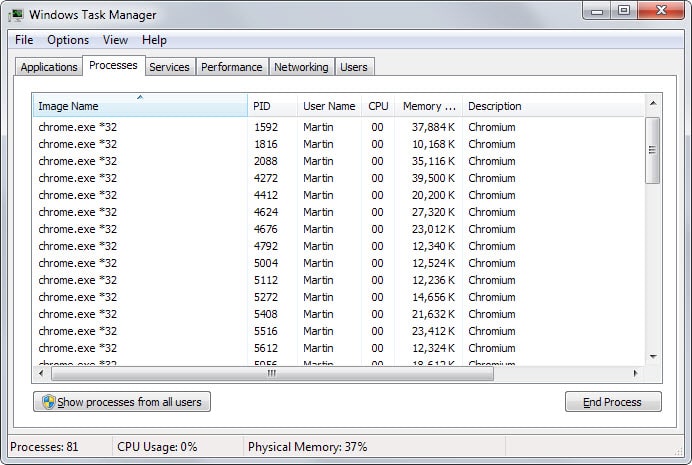
Chrome per impostazione predefinita lancia ogni sito web che si apre in un processo a parte. Apertura di cinque pagine qui sul Ghacks in schede e si ottiene cinque processi di chrome.exe.
Mentre che a volte è grande per la stabilità e la sicurezza, come si separano le pagine l’uno dall’altro per evitare che un problema in uno in grado di abbattere l’intero browser, potrebbe non essere la pena di memoria che viene utilizzata dall’.
È possibile passare Chrome modo di gestire i processi con il lancio parametro –processo-per-sito. Se si, Chrome lancio di un singolo processo per i siti web che si apre. Cinque Ghacks pagine di tutti eseguiti nello stesso processo, invece di cinque diversi processi, che consente di risparmiare un bel po ‘ di RAM nel processo.
Utilizzare il parametro semplicemente aggiungere il Chrome di scelta rapida. In Windows, fare clic destro sul collegamento che consente di avvio di Chrome e selezionare proprietà. Se il collegamento è collegato alla barra delle applicazioni, fare clic una seconda volta sul nome del programma, quando la jumplist si apre.
Individuare il campo di destinazione e aggiungere il parametro alla fine. Assicurarsi di lasciare uno spazio tra chrome.exe e-processo-per-sito. Sul mio sistema di test, la linea completa assomiglia a questo: C:UsersMartinAppDataLocalChromiumApplicationchrome.exe –disable-plugins –processo-per-sito.

È necessario riavviare Google Chrome dopo, prima che le modifiche abbiano effetto. Se si riscontrano problemi in seguito, rimuovere il parametro di scelta rapida di nuovo e tutto dovrebbe tornare alla normalità.
Il metodo funziona meglio se si dispone di un gran numero di schede aperte in qualsiasi momento in Chrome, di cui almeno alcuni condividere il dominio principale. Non ha effetto se non è questo il caso.